Keď odošlete e-mail cez Gmail, príjemcovi sa zobrazí vaše meno a e-mailová adresa. Našťastie sa nemusíte držať zobrazovaného mena, ktoré ste si vymysleli pri prvotnom zakladaní účtu. Namiesto toho vám Google umožňuje zmeniť si meno v Gmaile.
Aj keď môžete zmeniť zobrazované meno, nemôžete zmeniť svoje používateľské meno (odlišné od zobrazovaného mena) ani e-mailovú adresu. V takom prípade si budete musieť vytvoriť nový účet a dúfať, že meno, ktoré chcete použiť, bude stále dostupné.
Ak chcete vedieť, ako zmeniť svoje meno v Gmaile, postupujte podľa krokov nižšie.
Ako zmeniť meno v Gmaile
Ak chcete zmeniť svoje meno v Gmaile, postupujte takto:
- Prejdite na webovú stránku Gmail a prihláste sa, ak ešte nie ste.
- Po prihlásení kliknite na ikonu Nastavenia (ozubené koliesko).
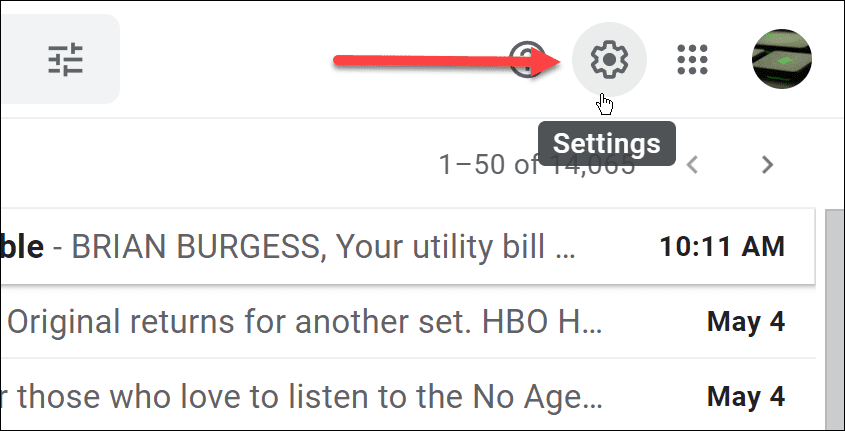
- Keď sa zobrazí ponuka, kliknite na tlačidlo Zobraziť všetky nastavenia .

- Na stránke Nastavenia sa zobrazí karta Všeobecné – kliknite na Účty a import .
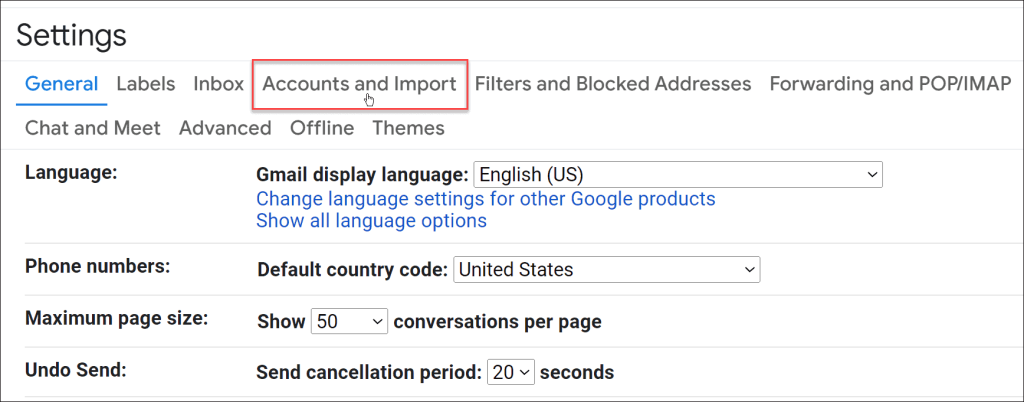
- V časti Odoslať poštu ako uvidíte e-mailovú adresu a zobrazovaný názov pre danú adresu. Kliknite na tlačidlo upraviť informácie vpravo.
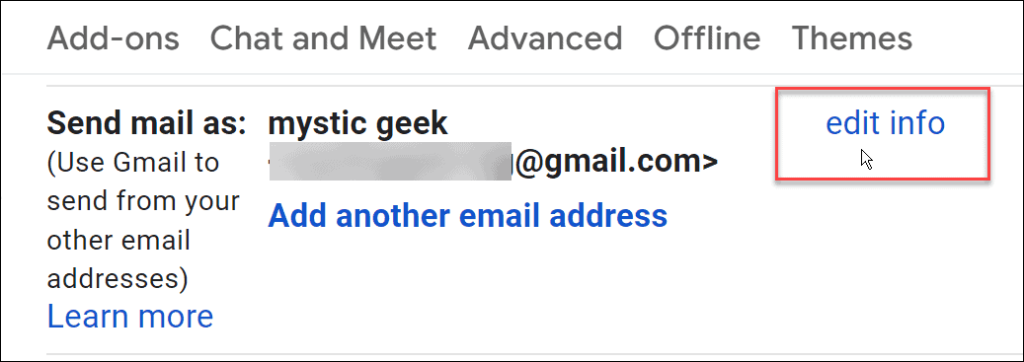
- Otvorí sa nová obrazovka Upraviť e-mailovú adresu, aby ste mohli zmeniť svoje meno v Gmaile. Vyberte druhé pole a zadajte nový názov, ktorý chcete použiť.
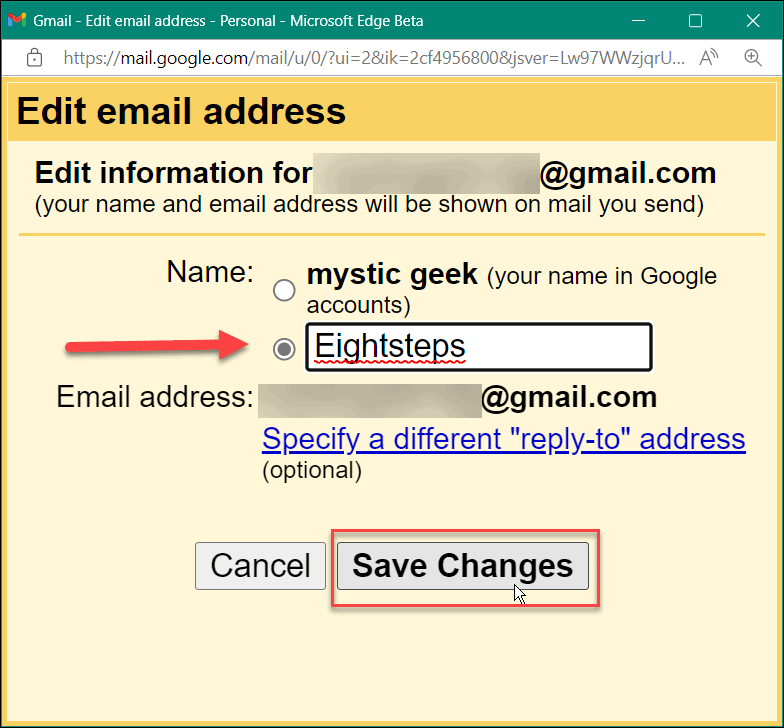
- Kliknutím na pole Uložiť zmeny použijete nový názov.
- Po nastavení nového zobrazovaného mena v Gmaile sa vráťte do sekcie Účty a import . Svoje nové zobrazované meno uvidíte v sekcii Odoslať poštu ako vedľa svojho účtu Gmail.
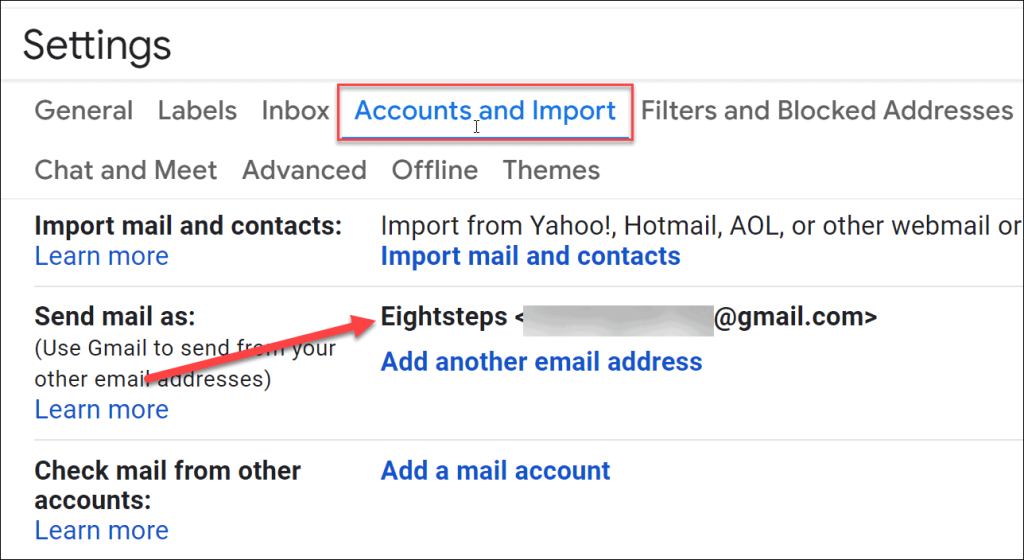
- Po vykonaní vyššie uvedených krokov sa príjemcovi zobrazí vaše nové zobrazované meno.
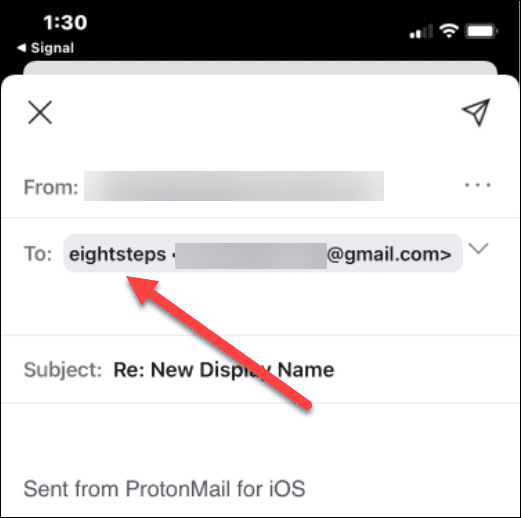
Používanie Gmailu
Aj keď ste možno nedostali požadovanú e-mailovú adresu a kontakt, svoje zobrazované meno môžete zmeniť pomocou vyššie uvedených krokov. Ak si napríklad stále chcete zmeniť svoju e-mailovú adresu, môžete si vytvoriť nový účet a importovať doň údaje z nového účtu.
S účtom Gmail môžete robiť veľa – môžete napríklad pridávať odkazy na text alebo obrázky alebo niečo zložitejšie, ako je vloženie tabuľky do správy . V Gmaile si tiež môžete stiahnuť a uložiť prílohy alebo efektívne používať štítky .
Ak ste novým používateľom Gmailu, pozrite si našu príručku pre začiatočníkov , ktorá vám pomôže začať.
![[VYRIEŠENÉ] „Tomuto vydavateľovi bolo zablokované spustenie softvéru na vašom počítači“ v systéme Windows 10 [VYRIEŠENÉ] „Tomuto vydavateľovi bolo zablokované spustenie softvéru na vašom počítači“ v systéme Windows 10](https://img2.luckytemplates.com/resources1/images2/image-2750-0408150428174.jpg)
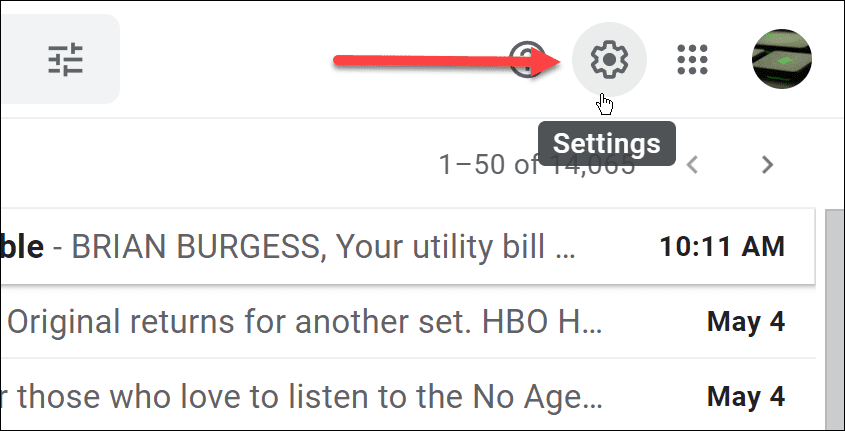

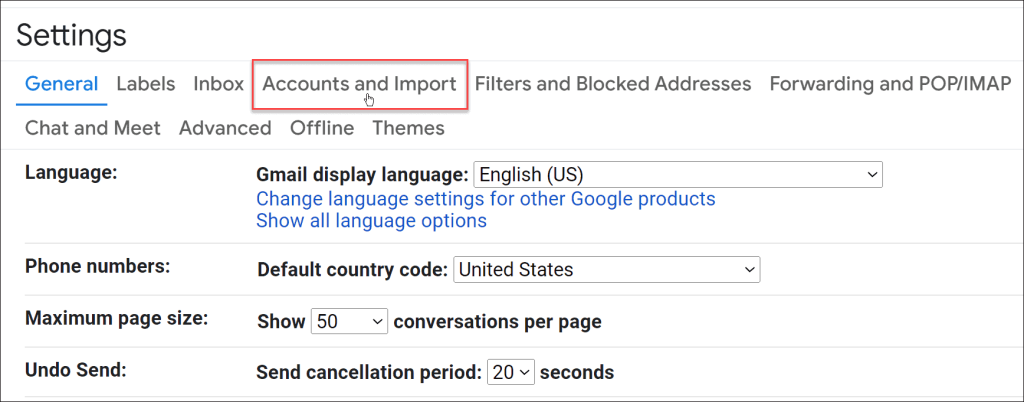
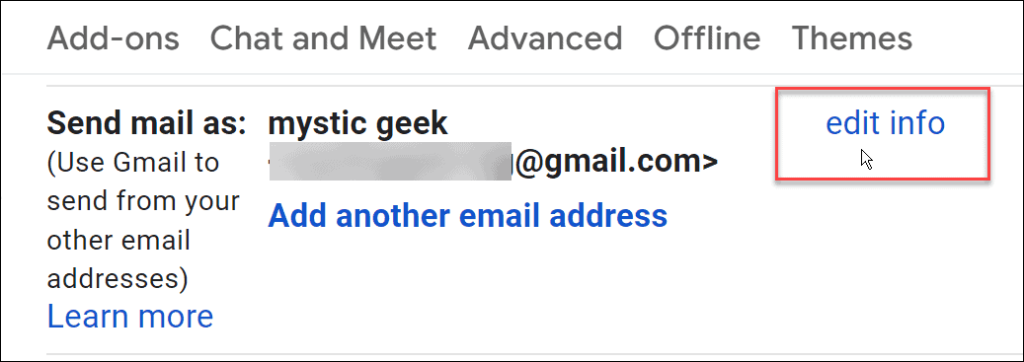
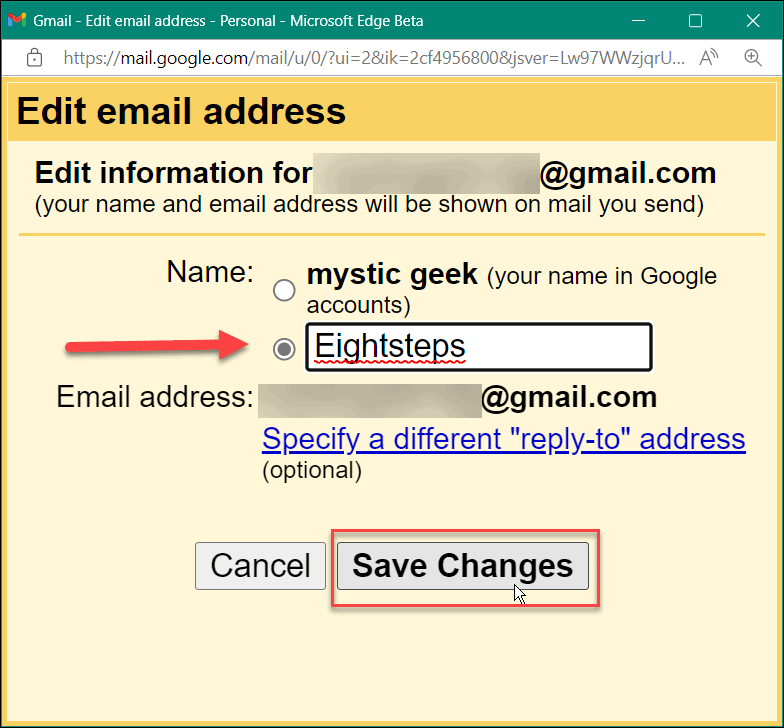
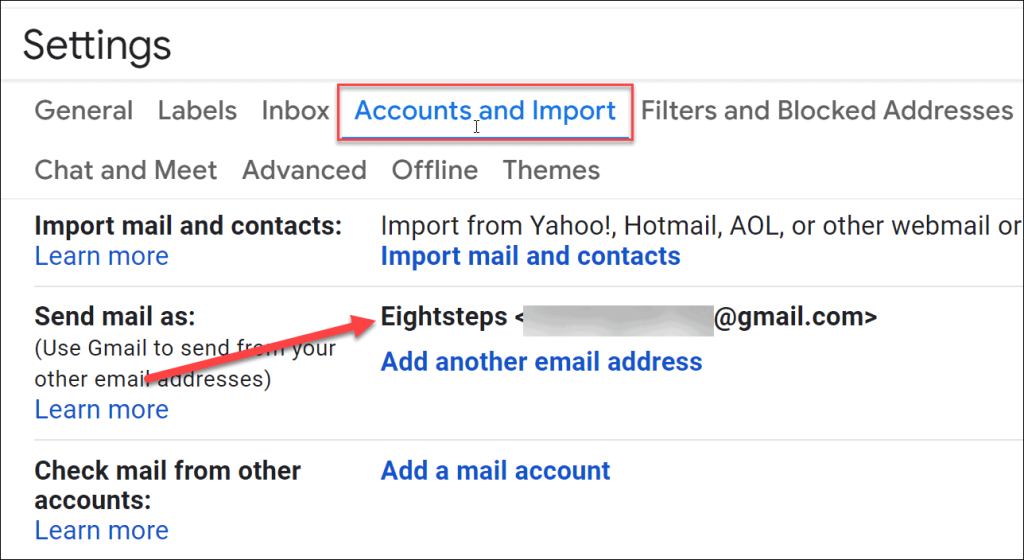
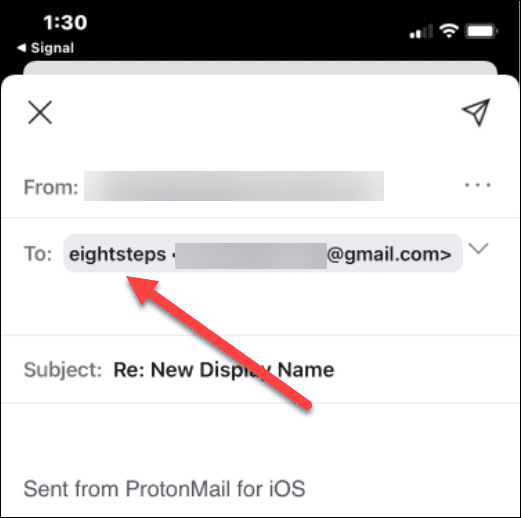

![[OPRAVENÉ] Kód chyby 0x80070035 Sieťová cesta sa nenašla v systéme Windows 10 [OPRAVENÉ] Kód chyby 0x80070035 Sieťová cesta sa nenašla v systéme Windows 10](https://img2.luckytemplates.com/resources1/images2/image-1095-0408150631485.png)






![Chyba 1058: Službu nelze spustit Windows 10 [VYŘEŠENO] Chyba 1058: Službu nelze spustit Windows 10 [VYŘEŠENO]](https://img2.luckytemplates.com/resources1/images2/image-3772-0408151015489.png)